Muut valikkotoiminnot
[ 2]
2]
-
Valotuksen korj.
Valotuksen korjausta voi säätää alueella ±3 yksikköä 1/3-yksikön välein. Lisätietoja valotuksen korjauksesta on kohdassa Manuaalinen valotuksen korjaus.
-
ISO-herkkyysasetukset
-
ISO-herkkyys
[
]-tilassa voit määrittää ISO-herkkyyden manuaalisesti. Voit valita asetukseksi myös automaattisen ISO-herkkyyden.
-
ISO-herkkyysalue
Voit määrittää manuaalisen ISO-herkkyyden asetusalueen (vähimmäis- ja enimmäisarvon). ISO-laajennuksen voi myös määrittää.
-
Autom. enint.
Voit asettaa enimmäisrajan videotallennuksen automaattiselle ISO-herkkyydelle tilassa [
], [
] tai [
] tai tilassa [
] käytettäessä automaattista ISO-herkkyyttä.
-
autom. enint.
Voit asettaa enimmäisrajan automaattiselle ISO-herkkyydelle nopeutetun 4K-videon / nopeutetun Full HD ‑videon tallennuksessa tilassa [
], [
] tai [
] tai tilassa [
] automaattisen ISO-herkkyyden avulla.
-
-
HDR-kuvaus
Lisätietoja HDR-kuvauksesta
on kohdassa HDR PQ -asetukset.
-
Auto Lighting Optimizer/Autom. valotuksen optimointi
Kirkkaus ja kontrasti voidaan korjata automaattisesti. Lisätietoja Auto Lighting Optimizer (Automaattinen valotuksen optimointi) -asetuksesta on kohdassa Auto Lighting Optimizer (Automaattinen valotuksen optimointi).
-
Ensisijainen huippuvalotoisto
Voit vähentää ylivalotettuja, leikattuja huippuvaloja, kun kuvaat videoita. Lisätietoja ensisijaisesta huippuvalotoistosta on kohdassa Ensisijainen huippuvalotoisto.
[ 3]
3]
-
HF-välkynnänpoistokuvaus
Lisätietoja suuren taajuuden välkynnänpoistosta on kohdassa Kuvaaminen käyttäen suuren taajuuden välkynnänpoistoa.
-
Av 1/8-aukon lis.
Voit asettaa aukkoarvot hienommalla asteikolla kuin tallennettaessa videoita RF-objektiivia käyttäen.
Valitse [Päällä], kun haluat vaihtaa aukon askelen [
]- tai [
]-tilassa 1/3-askeleesta (tai 1/2-askeleesta) 1/8-askeleeseen.
Huomio
- [
Av 1/8-aukon lis.] ei ole käytettävissä (sitä ei näytetä), kun käytetään EF- tai EF-S-objektiiveja.
- Kun asetuksena on [Päällä], kohdan [
: Valotusaskelten muuttaminen] asetukset ovat pois käytöstä eikä niillä ole vaikutusta.
-
Autom. pitkä valotusaika
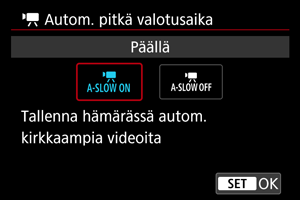
Voit valita, kuvaatko videoita, jotka ovat vaaleampia ja joissa on vähemmän kohinaa kuin asetuksella [Pois], pidentämällä valotusaikaa automaattisesti heikossa valaistuksessa.
Käytettävissä tallennustilassa [
] tai [
]. Käytetään, kun videon tallennuskoon kuvataajuus on
tai
.
-
Pois
Tämän avulla voit kuvata videoita, joissa liike on pehmeämpää ja luonnollisempaa eikä kohteen tärinä vaikuta niin paljon kuin asetuksella [Päällä]. Huomaa, että heikossa valossa videot voivat olla tummempia kuin asetuksella [Päällä].
-
Päällä
Tämän avulla voit kuvata vaaleampia videoita kuin asetuksella [Pois] hidastamalla valotusaikaa automaattisesti 1/30 sekuntiin (NTSC) tai 1/25 sekuntiin (PAL) heikossa valossa.
-
Huomautus
- On suositeltavaa määrittää asetukseksi [Pois], kun kuvataan liikkuvia kohteita heikossa valossa tai kun saattaa esiintyä jälkikuvia tai juovia.
[ 4]
4]
-
Valkotasapaino
Lisätietoja valkotasapainosta on kohdassa Valkotasapaino.
-
Aseta mukaut. WB
Lisätietoja valkotasapainon säätöjen tallentamisesta on kohdassa Valkotasapainon säätö.
-
WB-korjaus
Lisätietoja valkotasapainon korjauksesta on kohdassa Valkotasapainon korjaus.
-
Kuva-asetukset
Lisätietoja kuva-asetuksista on kohdassa Kuva-asetusten valitseminen.
-
Selkeys
Lisätietoja selkeydestä on kohdassa Selkeys.
[ 5]
5]
-
Obj.vääristymien korjaus
Reunojen valaistus, vääristymä, väriaberraatio ja diffraktio voidaan korjata videoiden tallennuksen aikana. Lisätietoja objektiivin vääristymien korjauksesta on kohdassa Objektiivin vääristymien korjaus.
-
Suuren herkk. kohinanvaim.
Lisätietoja kohinan poistosta suurella herkkyydellä on kohdassa Kohinan poisto suurella herkkyydellä.
[ 6]
6]
-
Kauko-ohjaus
Kun asetus on [Päällä], voit käynnistää ja pysäyttää videotallennuksen langattoman kauko-ohjaimen BR-E1 avulla (myydään erikseen).
[ 7]
7]
-
Mukauta pikavalintoja
Lisätietoja pikavalintojen mukauttamisesta on kohdassa Pikavalintojen muokkaaminen.
-
Mittausajastin
Lisätietoja mittausajastimesta on kohdassa Mittausajastin.
-
Kuvaustietonäyttö
Lisätietoja kuvaustietojen näytöstä on kohdassa Kuvaustietojen näyttö.
-
Etsimen näyttömuoto
Lisätietoja etsimen näyttömuodosta on kohdassa Etsimen näyttömuoto.
[ 8]
8]
-
Standby: Low res.
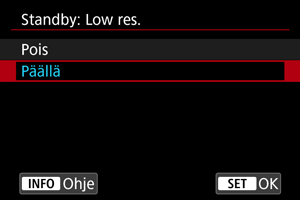
Määrittämällä asetukseksi [Päällä] voit säästää akkuvirtaa ja hallita kameran lämpötilan nousua valmiustilassa.
Siten pystyt ehkä tallentamaan videoita pidempään.
Huomio
- Valmiusnäytön kuvanlaatu saattaa erota näytön kuvanlaadusta videotallennuksen aikana, mutta se ei vaikuta tallennuslaatuun.
- Kun aloitat tai pysäytät videon tallennuksen, kuvan näyttö saattaa pysyä hetken aikaa nykyisessä ruudussa sen sijaan, että se päivittyisi.
-
HDMI-näyttö
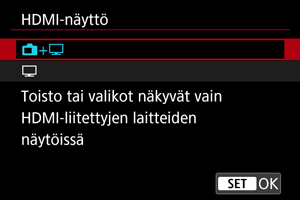
Voit määrittää, miten videot näytetään, kun ne tallennetaan HDMI:n kautta ulkoiseen laitteeseen. Videon lähtö itsessään on [Videon tall.koko] -asetuksen mukainen.
Oletusasetus on [
+
].
-
+
Ottaa käyttöön videon näytön sekä kameran näytössä että ulkoisessa laitteessa HDMI-lähdön kautta.
Kameran toiminnot, kuten kuvien toisto tai valikkonäyttö, näytetään toisessa laitteessa HDMI:n kautta, ei kameran näytöllä.
-
Poistaa kameran näytön käytöstä, kun käytetään HDMI-lähtöä, joten näyttö on tyhjä.
Kuvaustiedot, tarkennuspisteet ja muut tiedot näytetään toisessa laitteessa HDMI:n kautta, mutta voit pysäyttää näiden tietojen siirtämisen painamalla
-painiketta.
Tarkista ennen videoiden tallentamista ulkoiseen laitteeseen, että kamera ei lähetä mitään tietoja, niin että kuvaustietoja, tarkennuspisteitä yms. ei näytetä ulkoisessa näytössä tai muussa laitteessa.
Aikakoodien tapaiset asetukset eivät ehkä tallennu oikein ulkoisessa videotallennuksessa, kun [
: Standby: Low res.] -asetus on [Päällä].
-
Pidempi HDMI-lähdön käyttö
Voit pidentää HDMI-lähdön toiminnan yli 30 minuuttiin valitsemalla [+
] ja määrittämällä [
: Virransäästö] -kohdan [Virrankatkaisu] -asetuksen arvoksi [Pois] (). HDMI-lähtö jatkaa toimintaansa, kun kameran näyttö sammuu [Näyttö pois] -asetuksessa määritetyn ajan loputtua.
Huomio
- HDMI-lähtö ilman tietoja estää kortin tilaa, akun varaustasoa tai korkeaa sisäistä lämpötilaa () koskevien varoitusten näyttämisen HDMI:n kautta.
- Käytettäessä HDMI-lähtöä seuraavan kuvan näyttäminen saattaa kestää jonkin aikaa, jos vaihdat eri tallennuslaatua tai kuvataajuuksia käyttävien videoiden välillä.
- Vältä kameran käyttämistä, kun tallennat videoita ulkoisiin laitteisiin, koska se saattaa aiheuttaa tietojen näyttämisen HDMI-videolähdössä.
- Katseluolosuhteista riippuen kameralla kuvatun videokuvan kirkkaus ja väri voivat olla erilaiset kuin ulkoiseen laitteeseen HDMI-videolähdön kautta tallennetun videokuvan.